Una de las etapas finales de un sitio web consiste en publicarlo de manera que las personas puedan acceder a él, hay gran cantidad de lugares para hospedar y comprar dominios sin embargo hay ventajas y desventajas con cada uno de estos, en esta ocasión aprenderemos a configurar un dominio .com (pueden utilizar otro) adquirido en GoDaddy utilizando Microsoft Azure para el hospedaje (deben tener una suscripción).
Lo primero que vamos hacer es dirigirnos a GoDaddy e ingresar nuestras credenciales.
 Se nos desplegará nuestra información, daremos click en el «+» que aparece al lado izquierdo de dominios, después daremos click en «Administrar» según el dominio que deseemos configurar.
Se nos desplegará nuestra información, daremos click en el «+» que aparece al lado izquierdo de dominios, después daremos click en «Administrar» según el dominio que deseemos configurar.
En la siguiente ventana aparecerá información del dominio, vamos a dar click en la segunda pestaña llamada «Archivos de zona DNS»
Acá vamos a configurar dos secciones:
- Host: indicará el lugar donde se hospeda el sitio (dirección ip)
- Alias (CNAME): se especifica si es necesario anteponer www antes del nombre del sitio para poder acceder.
Primero vamos a configurar el host, en la última columna dice acciones daremos click en el lápiz.
Acá debemos ingresar la dirección ip de nuestro sitio, esto lo podemos obtener de nuestro sitio en Microsoft Azure, para ello vamos a iniciar sesión (no cierren la pestaña de GoDaddy), después en sitios web vamos a seleccionar el que deseamos configurar y por último daremos click en «Administrar dominios».
Después de esto nos mostrará una ventana con información del sitio y en la parte inferior aparece «Dirección IP que se usa al configurar registros A», vamos a copiar esa dirección y regresamos a GoDaddy (pueden dejar esta pestaña abierta ya que posteriormente se utilizará)

Regresamos a GoDaddy , pegamos la dirección y damos click en terminar.
Ahora debemos guardar los cambios, por lo que daremos click en el disquete.
Cuando se guardan vamos a configurar el CNAME o Alias, de igual manera en la última columna daremos click en el lápiz de la fila que el host dice «www»
 Como anteriormente se mencionó vamos a especificar si es necesario anteponer el www antes del nombre del sitio si es así entonces se deja como está en caso contrario que deseen ingresar digitando midominio.com entonces en lugar del «www» vamos a colocar un «*» , daremos click en terminar y guardaremos como hicimos anteriormente.
Como anteriormente se mencionó vamos a especificar si es necesario anteponer el www antes del nombre del sitio si es así entonces se deja como está en caso contrario que deseen ingresar digitando midominio.com entonces en lugar del «www» vamos a colocar un «*» , daremos click en terminar y guardaremos como hicimos anteriormente.
Ahora vamos a ingresar a Microsoft Azure e igual seleccionamos el sitio y damos click en «Administrar Dominios»
 Acá vamos a ingresar el dominio que apunta a esta dirección , es decir el que acabamos de configurar , midominio.com o http://www.midominio.com cabe recalcar que se pueden ingresar ambos (se tuvo que especificar el «*» en el CNAME).
Acá vamos a ingresar el dominio que apunta a esta dirección , es decir el que acabamos de configurar , midominio.com o http://www.midominio.com cabe recalcar que se pueden ingresar ambos (se tuvo que especificar el «*» en el CNAME).
Cuando lo ingresamos Microsoft Azure empieza a verificar si en realidad hay un dominio apuntando, en caso de ser así entonces nos aparecerá un check verde.
Una vez que les ha aparecido el check verde damos click en el check de la esquina derecha inferior, si no les aparece entonces esperen un momento ya que puede tardar en apuntar al sitio (usualmente 1 – 5 minutos); si se demora mucho entonces deben verificar la ip ingresada en GoDaddy.
Cuando salimos de la ventana anterior Microsoft Azure nos informa que está aplicando los cambios por lo que esperamos y en 1 – 3 minutos nuestro sitio estará configurado con un dominio.
Ahora pueden digitar el nombre de su dominio y les debe desplegar el sitio, bueno eso ha sido todo espero que les sea de ayuda 🙂








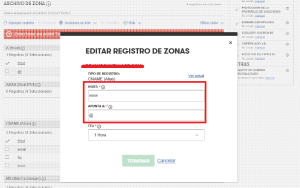


Exelente explicación más sencillo no puede ser.
Muchas gracias
Me gustaMe gusta
Con gusto me alegra que le sea de ayuda 🙂
Me gustaMe gusta